
Michael Fisher
0
803
103
Kalendáře Google mohou spravovat všechny plány schůzek, nikoli však etiketu schůzky. Kalendář Google vám však může pomoci alespoň trochu, když sdílíte kalendář se svým týmem: informujte členy svého týmu, zda přijdete pozdě na schůzku.
Pošlete jim zprávu o vašem stavu. Google Calendar piggybacks v Gmailu pro zpětné a další zprávy o vašem stavu. Tyto jednoduché kroky vám ukážou, jak udržet každého, kdo vidí Kalendář Google ve smyčce.
Poznámka: Na obrazovkách se zobrazuje nový kalendář Google. 5 nových funkcí kalendáře Google, které musíte vyzkoušet! 5 nových funkcí Kalendáře Google, které musíte vyzkoušet! Kalendář Google byl prostě fantastickější. Google konečně aktualizoval svůj kalendář. Ukážeme vám, jak získat nový design a jaké nové funkce musíte vyzkoušet. který byl aktualizován s materiálovým designem.
Pomocí Kalendáře Google řekněte, že budete pozdě
- Přihlaste se ke svému účtu Kalendáře Google.
- Můžete odpovědět (RSVP) z e-mailové pozvánky nebo ze schůzky v Kalendáři Google. Na pozvánku můžete odpovědět také kliknutím na ikonu RSVP vedle e-mailové pozvánky.
- Otevřete e-mailovou pozvánku. Klikněte na více možností vedle tří možností pro “Jde?”

- Otevře se Kalendář Google se zobrazeným blokem události. Klikněte na ikonu E-mail hostům ikonu a napište svou zprávu, aby vaši členové týmu nebo organizátor věděli o vašem stavu.
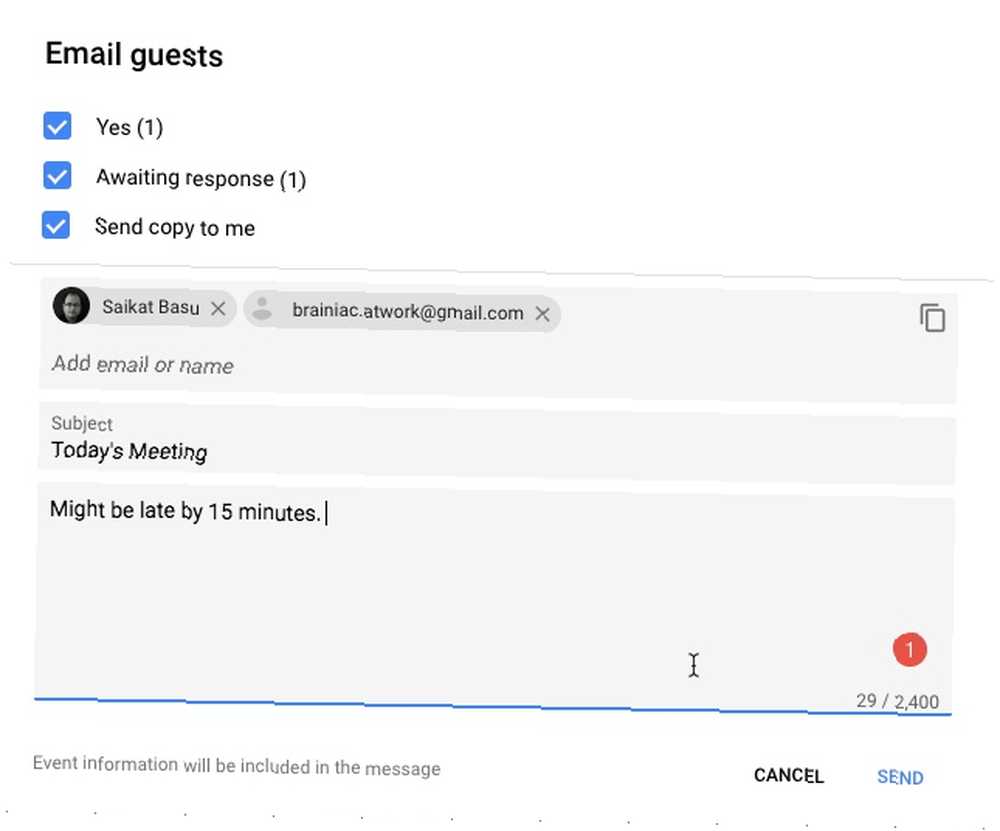
- Pořadatel může zkontrolovat účast otevřením události v kalendáři nebo v Gmailu.
Existuje další způsob, jak odeslat poznámku na schůzku nebo událost:
- V Kalendáři Google klikněte na událost v mřížce kalendáře.
- Klikněte na ikonu tužky pro úpravy. Ve sloupci Hosté uvidíte na pravé straně možnost odeslat poznámku.
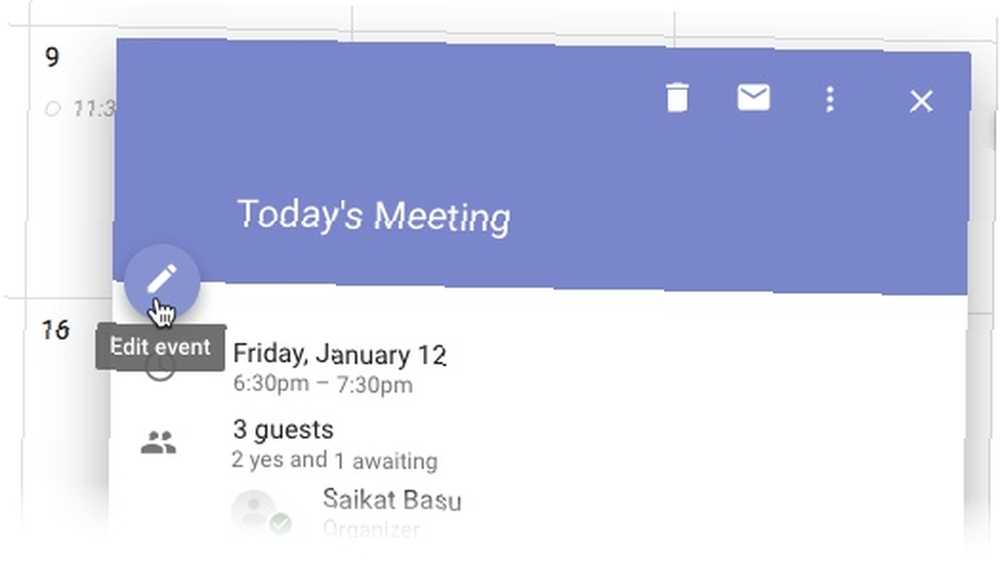
- Chcete-li vytvořit poznámku, klikněte Přidat poznámku / Hosté. Přidejte svou poznámku a informujte všechny.
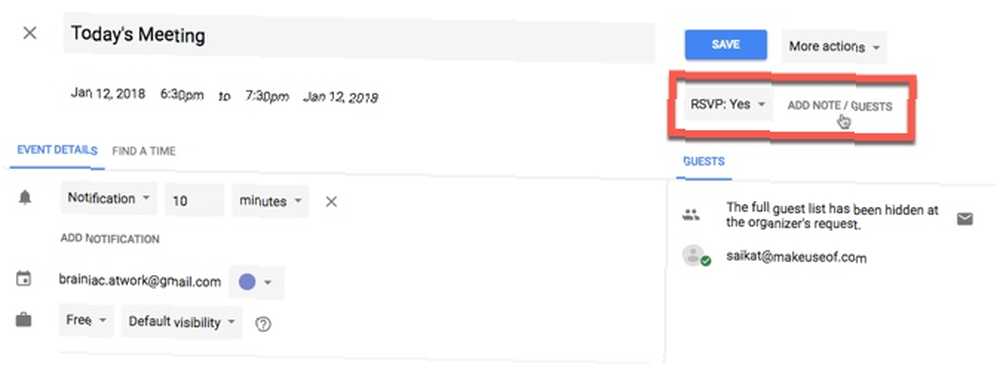
- Klikněte na Hotovo.
Odesílání předem napsaných odpovědí pomocí systému Android
Pokud výše uvedená metoda pro vás nefunguje, můžete v systému Android vždy nastavit rychlé odpovědi. Tyto předem napsané zprávy lze použít, pokud běžíte pozdě:
- Otevřete aplikaci Kalendář Google. Jít do Nastavení> Obecné> Rychlé odpovědi.
- Chcete-li text upravit nebo nahradit, dotkněte se jedné z aktuálních odpovědí.
- Klikněte na OK.
Chcete-li odeslat rychlou odpověď, otevřete aplikaci Kalendář a poté událost. Vybrat E-mail hostům. Vyberte jednu z vašich rychlých odpovědí nebo napište vlastní zprávu.
Nový Kalendář Google je hodně o vzhledu a funkčnosti. Jak používáte kalendář k komunikaci o události?











